Windows10でAMDGPIOコントローラードライバーをダウンロードして更新し、ハードウェア固有のすべての操作を問題なく実行します。 それを行う方法を学ぶために読んでください。
汎用入出力(GPIO)コントローラーは、低速データ入出力操作を実行するためにGPIOピンを構成するために使用される周辺機器です。 ハードウェア開発会社は、GPIOコントローラーを最高の動作状態に保つためにドライバーを提供しています。
GPIOコントローラードライバーは、GpioClx(GPIOフレームワーク)と連携するKMDF(カーネルモードドライバーフレームワーク)ドライバーです。 拡張機能)デバイスドライバーインターフェイス(DDI)を介して、さまざまなハードウェア固有の操作の管理を支援します。 コントローラデバイス。 GPIOコントローラーデバイスは、ドライバーが見つからない、破損している、または古くなっている場合に、GpioClxとの通信、および入力または出力機能の実行で問題が発生する可能性があります。
したがって、この投稿では、Windows10用のAMDGPIOドライバーを更新またはダウンロードする方法に関する一連の便利な方法を説明しました。
Windows10にAMDGPIOドライバーをダウンロードしてインストールする方法
以下は、WindowsPCでAMDGPIOコントローラードライバーを簡単にダウンロード、インストール、および更新できる最も信頼性の高い方法です。
方法1:公式WebサイトからのAMDGPIOドライバーのダウンロード
AMD Auto-Detectツールをダウンロードすると、AMDグラフィックカード、チップセット、およびプロセッサの最新のドライババージョンを入手できます。
その名前が示すように、AMD製品のモデルと、ラップトップまたはデスクトップシステムにインストールされているWindowsオペレーティングシステムの特定のバージョンを自動検出できます。 万が一トラブルが発生した場合
自動検出ツールを使用して互換性のあるドライバーを見つける、会社の公式サポートページで同じものを検索してみてください。 同じことを行うには、以下の手順に従ってください。- まず、 AMDの公式ウェブサイト.
- 次に、 ドライバーとサポート 下の画像に示すオプション。

- 次のページでは、次のいずれかを行うことができます AMD製品のモデル名を入力します 検索フィールドで、またはAMD ProductSelectorを使用して手動で選択できます。
- 選択したら、をクリックします 送信 ボタン。
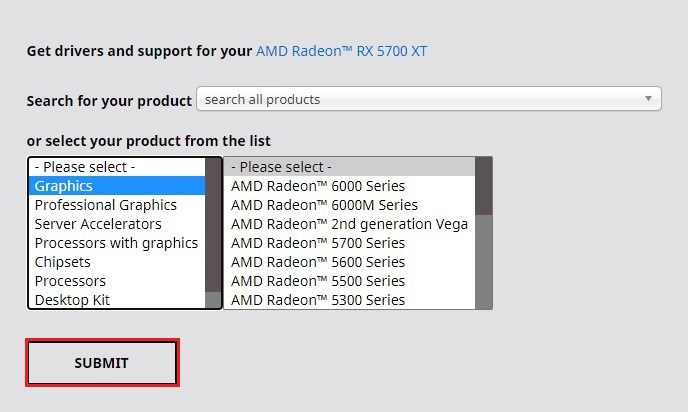
- オペレーティングシステムのバージョンを選択し、をクリックします ダウンロード AMDGPIOドライバーの横にあるボタン。
- ダウンロードしたファイルをダブルクリックし、画面の指示に従ってGPIOコントローラードライバーをインストールします。
方法2:デバイスマネージャーを介してAMDGPIOコントローラードライバーをダウンロードする
Microsoft Windowsオペレーティングシステムには、デバイスマネージャーと呼ばれる組み込みのツールが用意されており、ユーザーが古いドライバー、欠落しているドライバー、または破損しているドライバーをスキャンして更新するのに役立ちます。 実行してAMDGPIOドライバーを更新するために実行する必要のある手順は次のとおりです。
- 押す Windows + R キーボードのキーの組み合わせで起動します 走る コマンドボックス。
- コピーアンドペースト 「devmgmt.msc」 ボックスに引用符を付けずに、 わかった ボタンをクリックして、デバイスマネージャアプリケーションを起動します。
![[実行]ダイアログボックスに「devmgmt.msc」と入力します [実行]ダイアログボックスに「devmgmt.msc」と入力します](/f/4eb876880421973f227275772e6f3c4b.jpg)
- 次に、あなたはする必要があります を右クリックしますAMDデバイス (あなたはそれを下に見つけることができます プロセッサー セクション)を選択し、 ドライバーを更新する メニューからのオプション。
- 次の画面で、 ドライバーを自動的に検索 利用可能なオプションから。
- 新しいAMDGPIOドライバーの更新が利用可能な場合、Windowsはそれをダウンロードしてシステムにインストールします。
- コンピュータを再起動して変更を適用します。
方法3:ビットドライバーアップデーターを介したAMD GPIOドライバーのダウンロード(推奨)
手動で見つけた場合 デバイスドライバーの更新 前述の方法を使用するのは困難または時間がかかるため、自動化されたビットドライバーアップデータツールを使用できます。 このツールを使用すると、ワンクリックですべての最新のドライバー更新をダウンロードしてインストールできます。 これに加えて、バックアップの作成と復元、柔軟なスキャンスケジューラ、ドライバー除外リストなど、多くの高度な機能を提供します。
この有能なドライバー更新ツールを試してみたい場合は、をクリックしてください。 ダウンロード 下にあるボタン。

セットアップファイルをダウンロードした後、コンピューターにBit Driver Updaterをインストールし、以下の手順に従ってAMDGPIOコントローラードライバーを更新またはダウンロードします。
- を起動します ビットドライバーアップデーターツール.
- Bit Driver Updaterに数秒間徹底的なシステムスキャンを実行させるか、をクリックします スキャンドライバー ボタン。
- スキャン手順の完了後、リストでAMD GPIOドライバーを探し、[ 今すぐアップデート その横にあるボタン。

まとめ:Windows10用のAMDGPIOコントローラードライバーのダウンロード
この記事では、WindowsPCに最新のAMDGPIOドライバーの更新プログラムをダウンロードしてインストールする方法についてさまざまな方法を学びました。 それらのいずれかを使用して、オペレーティングシステムに必要なドライバーを取得できます。 ただし、貴重な時間と労力を浪費することを防ぐために、を使用してタスクを自動的に実行することをお勧めします。 ビットドライバーアップデータプログラム.
ご不明な点やご提案がございましたら、下記のコメント欄からお気軽にご連絡ください。